题目内容
如何借助Word 2010的“屏幕截图”功能向WORD里快速插入图片
题目答案
第1步,将准备插入到Word 2010文档中的窗口处于非最小化状态,然后打开Word 2010文档窗口,切换到“插入”功能区。在“插图”分组中单击“屏幕截图”按钮,如图所示。
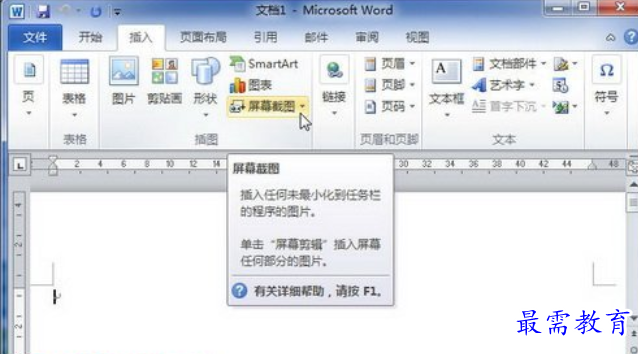
单击“屏幕截图”按钮
第2步,打开“可用视窗”面板,Word 2010将显示智能监测到的可用窗口。单击需要插入截图的窗口即可,如图所示。

选择插入截图的窗口
插入窗口屏幕截图的效果如图所示。
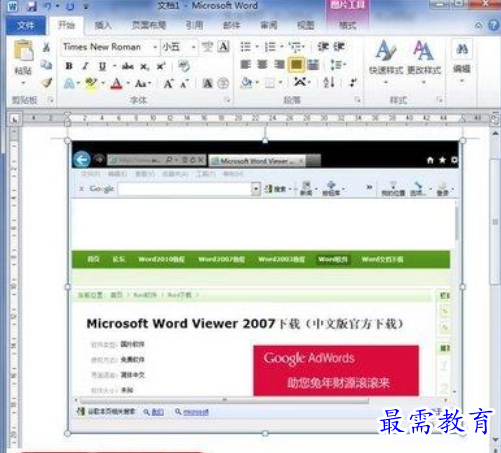
插入窗口屏幕截图的效果
如果用户仅仅需要将特定窗口的一部分作为截图插入到Word文档中,则可以只保留该特定窗口为非最小化状态,然后在“可用视窗”面板中选择“屏幕剪辑”命令,如图所示。
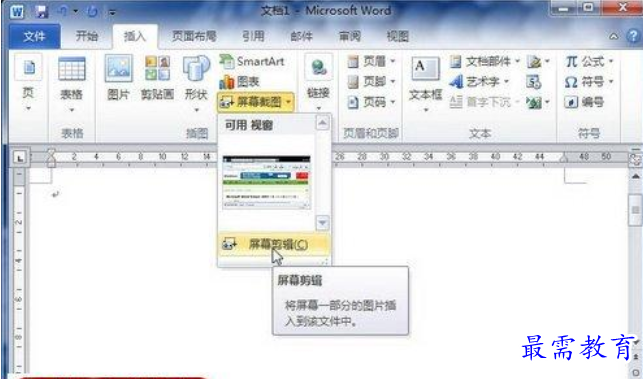
选择“屏幕剪辑”命令
进入屏幕裁剪状态后,拖动鼠标选择需要的部分窗口即可将其截图插入到当前Word文档中,如图所示。
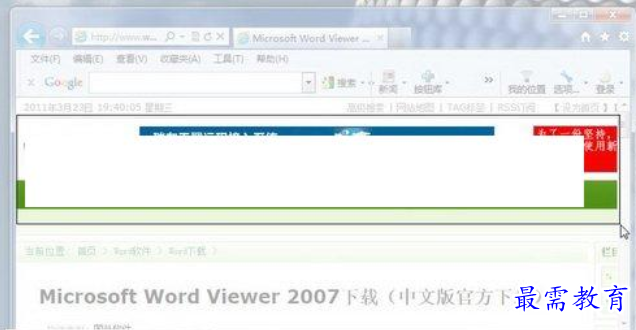
插入窗口的部分截图




点击加载更多评论>>